Secret Screen Recorder - 6 metodi gratuiti per acquisire video su schermo senza notifica
Questo articolo offre 6 modi diversi per aiutarti a registrare segretamente uno schermo: AnyRec Screen Recorder online gratuito, Problem Step Recorder, PowerPoint Office, Loom, Nimbus Screenshot&Screen Recorder e Vidyard. Puoi fare la tua scelta in base alle esigenze del contesto lavorativo e alle tariffe.
- AnyRec Registratore di schermo online gratuito: un prodotto che non richiede download per registrare lo schermo in alta qualità.
- Registratore dei passaggi del problema: questo strumento supporta una varietà di conversioni di formati video adatti al web, ma non dispone di funzionalità di modifica.
- PowerPoint Office: uno strumento integrato fornito con PowerPoint Office per adattarsi meglio agli scenari dell'ufficio.
- Loom: sia la registrazione che l'editing sono molto potenti, ma la qualità della registrazione può variare da dispositivo a dispositivo.
- Nimbus Screenshot e registratore di schermi: questo software può condividere facilmente i contenuti registrati sul disco cloud o su un altro spazio Internet.
- Vidyard: un software di registrazione video che ti consente di modificare liberamente e incorporare contenuti nelle piattaforme social.
100% Sicuro
100% Sicuro
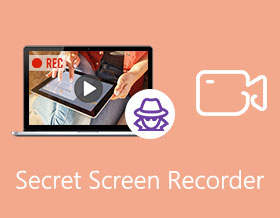
Se devi registrare alcune importanti riunioni online o acquisire chiamate Skype, quali dovrebbero essere i migliori registratori a schermo nascosto per Windows e Mac? Per acquisire una riunione online, come GoToMeeting, devi utilizzare l'account di hosting con una notifica per tutti i partecipanti.
Come catturare video su schermo in segreto? Naturalmente, puoi semplicemente scegliere i registratori segreti predefiniti per il tuo computer e i plug-in del browser. Ma se hai bisogno di catturare tutte le attività sullo schermo senza la limitazione delle dimensioni, ecco i 6 metodi migliori che dovresti conoscere.
Lista guida
Il miglior registratore di schermate segrete online 2 registratori di schermate segrete predefinite 3 registratori di schermate nascoste per Chrome Domande frequenti su Secret Screen RecorderIl miglior registratore di schermate segrete online
Quando è necessario acquisire una conferenza online senza notifica o registrare immediatamente le chiamate Skype, AnyRec Registratore dello schermo online gratuito è lo screen recorder segreto gratuito desiderato per registrare tutte le attività sullo schermo senza installare software aggiuntivo. Consente inoltre di personalizzare l'area di registrazione, modificare il video e salvare i file in diversi formati video.
- 1. Personalizza lo schermo intero, la finestra dell'applicazione o persino il browser web.
- 2. Registra attività sullo schermo, riunioni online, giochi, video in streaming.
- 3. Esporta la registrazione in WMV e MP4 (WMP9, H.264) in alta qualità.
- 4. Supporta più funzioni di modifica, come annotazioni, forme, ecc.
Passo 1.Vai al registratore dello schermo online con qualsiasi browser web, puoi fare clic sul pulsante "Registra gratuitamente" per ottenere il programma di installazione. Successivamente, fai nuovamente clic sul pulsante per avviare il registratore dello schermo sul tuo computer.

Passo 2.Fare clic sul pulsante "Area di registrazione" per scegliere l'opzione Seleziona regione. Quindi puoi personalizzare l'area che desideri acquisire, ad esempio le conferenze online. Ti consente di registrare schermate segretamente.

Passaggio 3.Quindi puoi fare clic sul pulsante "Microfono" per selezionare l'audio dal suono del sistema e dal microfono. Assicurati che la registrazione non sia silenziosa o che sia solo la tua voce.

Passaggio 4.Fare clic sul pulsante "REC" per avviare la registrazione diretta del video. È possibile aggiungere annotazioni e richiami durante il processo.
Passaggio 5.Dopo aver acquisito il video desiderato, fai clic sul pulsante "Stop" per salvare la registrazione. È possibile visualizzare in anteprima la registrazione direttamente all'interno della libreria multimediale all'interno del registratore dello schermo segreto online.

2 registratori di schermate segrete predefinite
Metodo 1. Registratore di passaggi problematici
Registratore di passaggi problematici è il registratore dello schermo segreto nascosto predefinito che ti consente di catturare alcuni semplici video. Di solito, viene utilizzato per registrare schermate per rispondere ad altri problemi che non possono essere descritti semplicemente a parole. Ma non può registrare un video di grandi dimensioni o file di alta qualità.
- Professionisti
- Salva qualsiasi attività sullo schermo in un formato compatibile con il Web.
- Aggiungi clic del mouse, azione della tastiera e altri elementi.
- Cattura entrambi gli schermi quando hai due schermi.
- Contro
- Registratore dello schermo semplicemente segreto senza funzionalità di modifica.
- Non è possibile registrare video di gioco, streaming online, ecc.
Passo 1.Vai al menu Start e scegli l'opzione Accessori, quindi puoi trovare l'app Problem Steps Recorder per acquisire i video desiderati per il tuo computer.
Passo 2.Fare clic sul pulsante "Avvia registrazione" per avviare la registrazione. Fare clic sul pulsante "Pausa registrazione" per salvare i file desiderati. Inoltre, puoi aggiungere commenti alla tua registrazione facendo clic sul pulsante "Aggiungi commento".
Passaggio 3.Una volta ottenuti i file desiderati, puoi semplicemente fare clic sul pulsante "Interrompi registrazione" quando la registrazione è completata. Quindi salva le registrazioni in una cartella specifica come file ZIP.
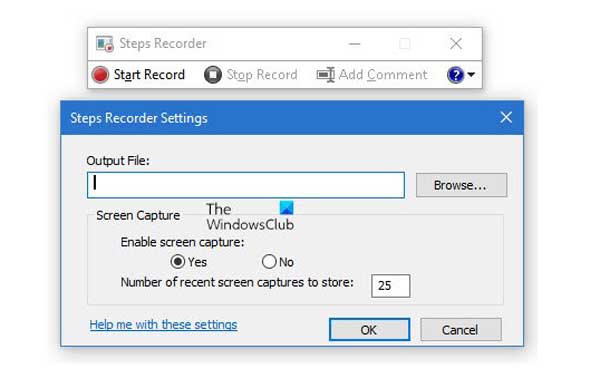
Metodo 2. Ufficio PowerPoint
Se hai già installato Office PowerPoint su Windows o Mac, puoi anche utilizzare il registratore di schermo segreto integrato per acquisire lo schermo del computer come parte della presentazione della diapositiva. Di seguito sono riportate le istruzioni dettagliate per l'utilizzo di PowerPoint 2016 per registrare schermate senza notifica.
- Professionisti
- Registra audio di sistema, microfono e puntatore di registrazione.
- Incorpora i file di registrazione nascosti nella tua presentazione.
- Visualizza in anteprima, ritaglia e modifica la registrazione in PowerPoint.
- Contro
- Impossibile registrare il video con file audio tra le diapositive.
- Crash frequentemente quando è necessario registrare file di grandi dimensioni.
Passo 1.Apri PowerPoint 2016 e scegli la scheda Inserisci. Fai clic sul pulsante "Registrazione schermo" nella scheda Media. Puoi controllare la registrazione con il Control Dock sul tuo computer.
Passo 2.Fai clic sul pulsante "Seleziona area" per personalizzare la regione di registrazione per il tuo computer. Scegli l'opzione Audio per acquisire file audio dal suono di sistema o dal microfono. Quindi fare clic sul pulsante "Registra" per iniziare.
Passaggio 3.Premi i tasti "Windows + Maiusc + Q" per interrompere la registrazione e il video apparirà sulla diapositiva corrente. Al termine della registrazione, salva il video registrato e incorporalo nella diapositiva selezionata.
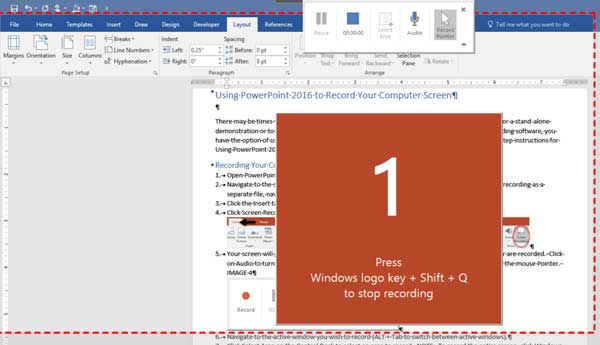
Ulteriori letture
3 Registratore schermo nascosto per Chrome
Oltre ai registratori dello schermo segreti di cui sopra, puoi anche utilizzare un componente aggiuntivo di Chrome per acquisire i file desiderati, soprattutto quando desideri ottenere i video in streaming online.
Metodo 1. Telaio
Telaio è un'estensione del browser Chrome che richiede meno di un minuto per essere configurata e utilizzata. Con potenti impostazioni di registrazione, puoi ottenere una registrazione dello schermo privato ideale senza operazioni complesse. È facile da usare e compatibile con altri strumenti. Inoltre, consente di modificare la registrazione. Tuttavia, alla versione gratuita è vietato registrare schermate per più di 5 minuti.
- Professionisti
- Registra video, voce, viso e altro sullo schermo.
- Incorpora telai in Slack, Gmail, Notion, Coda e altri.
- Taglia, modifica e misura le registrazioni online.
- Contro
- Non è possibile caricare i video direttamente sui siti Web dei social media.
- La qualità dell'audio varia anche per lo stesso dispositivo.
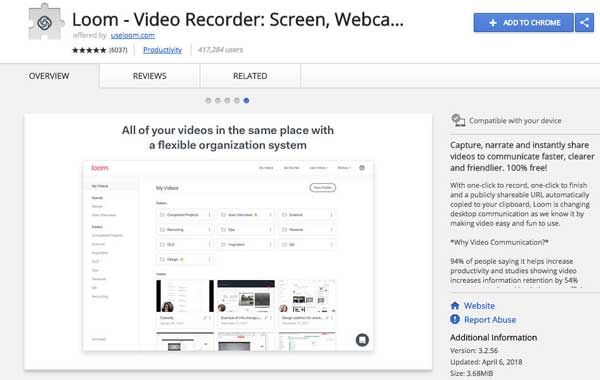
Metodo 2. Screenshot e registratore dello schermo Nimbus
Screenshot e registratore dello schermo Nimbus è un'altra utile estensione per fare screenshot e semplici clip. Fornisce la modifica di base, la conversione di file e ti consente persino di caricare la registrazione sui siti Web di social media. Tuttavia, la versione gratuita del registratore dello schermo segreto è seriamente limitata, la maggior parte delle funzioni sono bloccate senza abbonamento.
- Professionisti
- Personalizza l'area di registrazione, il frammento del sito e altro ancora.
- Crea il tuo disegno e modello da zero.
- Condividi schermate su Google Drive e altri servizi Cloud.
- Contro
- La funzione di cattura per scorrimento non funziona sempre bene.
- I tasti di scelta rapida non funzioneranno o non salveranno le impostazioni in Firefox.
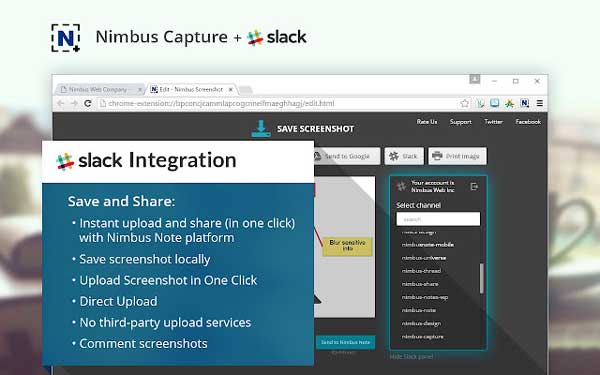
Metodo 3. Vidyard
Vidyard è un'estensione ben progettata per la registrazione segreta degli schermi. Puoi modificare la tua registrazione e inviare i video direttamente tramite Gmail e YouTube. Viene fornito con qualità HD ma ha un limite di 1 ora. Inoltre, puoi condividere video illimitati per presentazioni dei clienti, onboarding dei dipendenti, aggiornamenti del team e altro ancora.
- Professionisti
- Aggiungi moduli, link, popout e altri elementi ai video.
- Carica i video sui siti di social media o incorporali nei blog.
- Fornisci un invito all'azione nel video rispetto ad altri.
- Contro
- Fornisci un tempo di registrazione limitato con la versione aggiuntiva gratuita.
- Impossibile personalizzare la pagina di hosting in base ai requisiti.
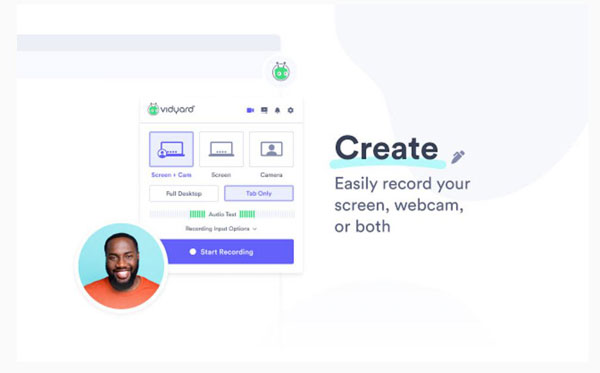
Domande frequenti su Secret Screen Recorder
-
1. Quali sono i migliori registratori segreti dello schermo per le telefonate?
Se devi catturare le telefonate sul tuo smartphone, puoi utilizzare il registratore dello schermo predefinito su iPhone o il registratore dello schermo AZ per i telefoni Android. Quando è necessario acquisire i file audio originali, è possibile eseguire il mirroring del contenuto su un computer e utilizzare il registratore dello schermo segreto professionale.
-
2. Esiste uno screen recorder segreto per catturare gli schermi dell'iPhone?
Sì. Quando desideri acquisire attività sullo schermo per lo schermo dell'iPhone senza notifica. TheOneSpy è un'app segreta per la registrazione dello schermo su richiesta, che ti consente di acquisire qualsiasi cosa in esecuzione sul telefono inviando un semplice comando.
-
3. Come registrare lo schermo in segreto su Mac?
QuickTime Player è il registratore dello schermo nascosto integrato per macOS. Basta fare clic con il pulsante destro del mouse su QuickTime Player e fare clic sul pulsante "Nuova registrazione dello schermo", quindi fare clic in un punto qualsiasi per registrare a schermo intero o trascinare il mouse per registrare l'area selezionata. Registrerà e salverà lo schermo segretamente.
Conclusione
L'articolo condivide 6 diversi metodi per registrare segretamente gli schermi su Windows e Mac. Basta scegliere il metodo più adatto a te. Sia che tu utilizzi quelli predefiniti per acquisire video di grandi dimensioni o che tu scelga il plug-in di Chrome, il registratore dello schermo segreto potrebbe non essere stabile. Invece, AnyRec Free Online Screen Recorder è il miglior registratore di schermo nascosto online che ti consente di catturare tutte le attività sullo schermo senza limitazioni.
100% Sicuro
100% Sicuro
 Le 10 migliori app per telecamere spia wireless per iPhone 16
Le 10 migliori app per telecamere spia wireless per iPhone 16